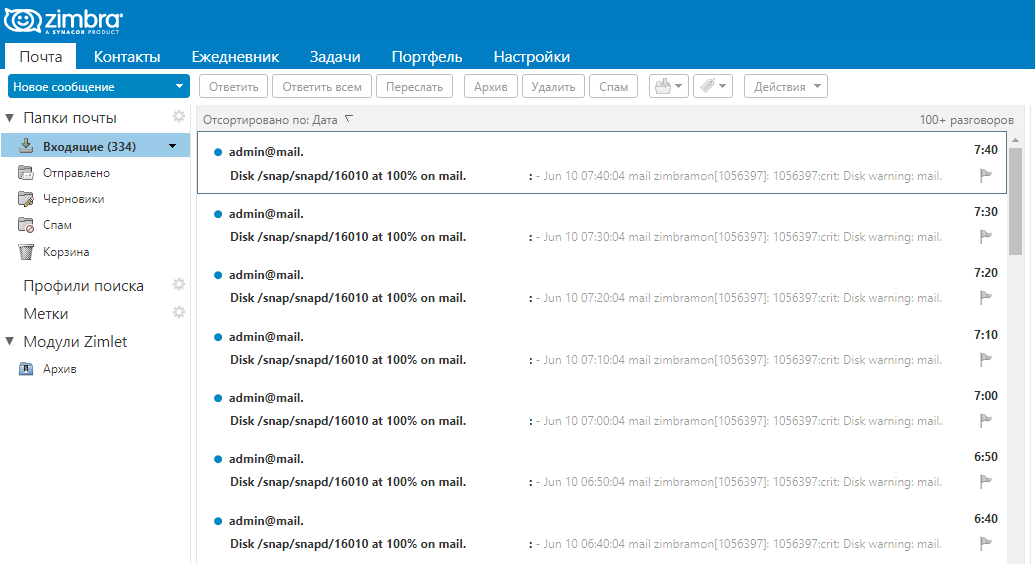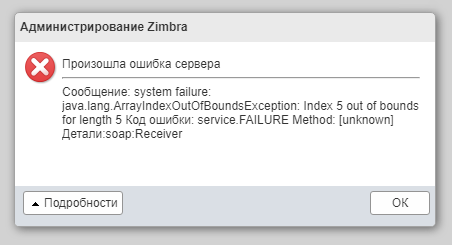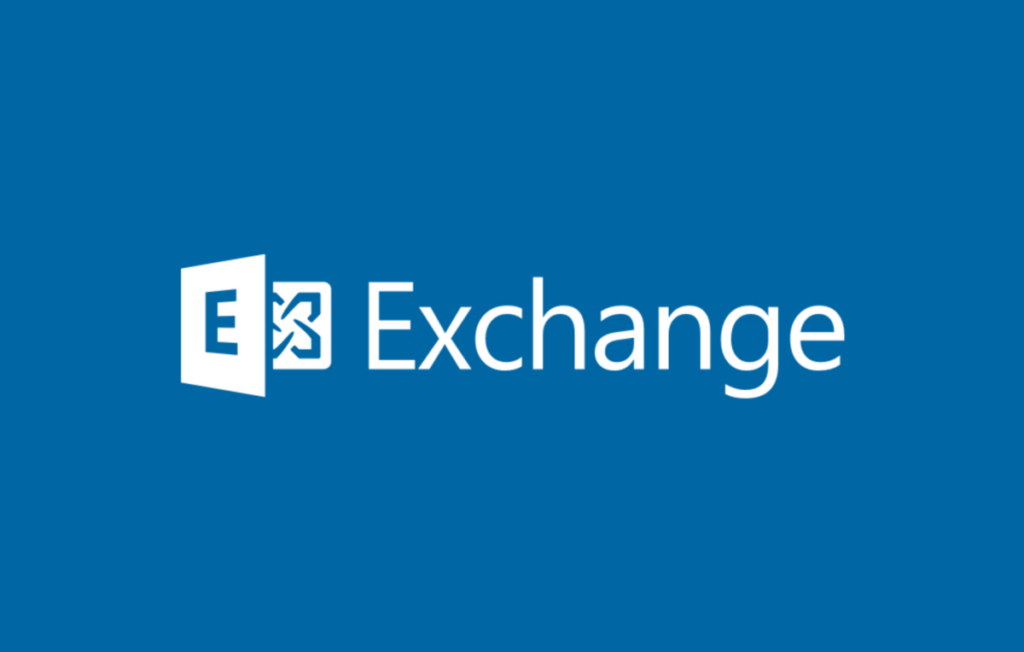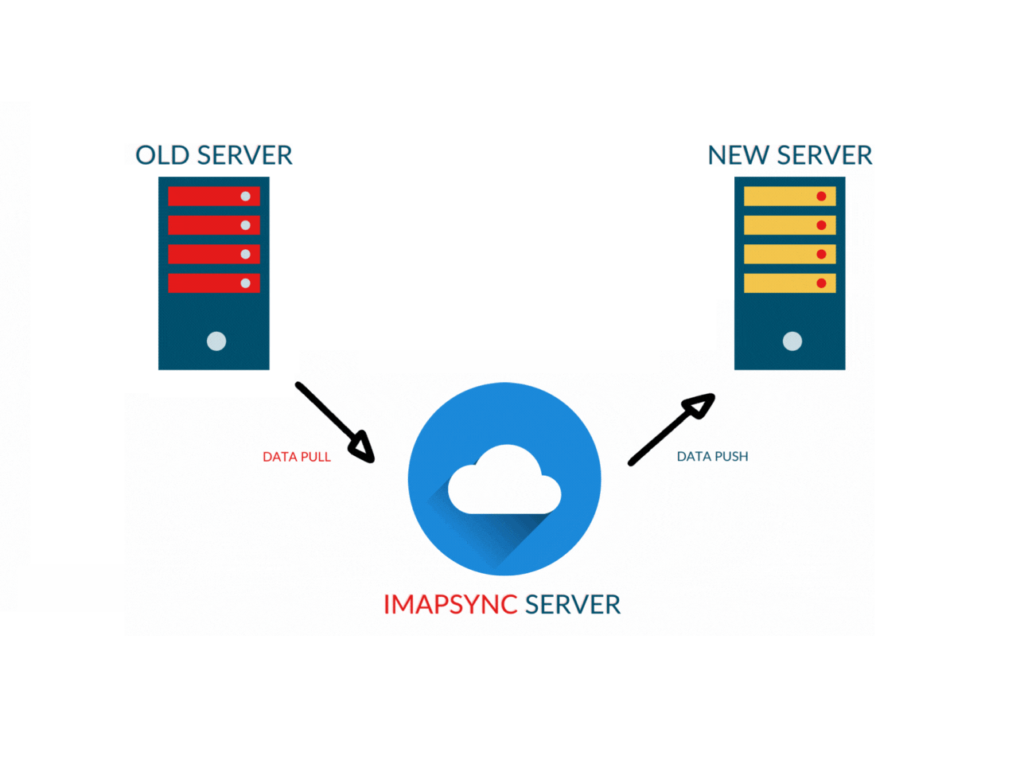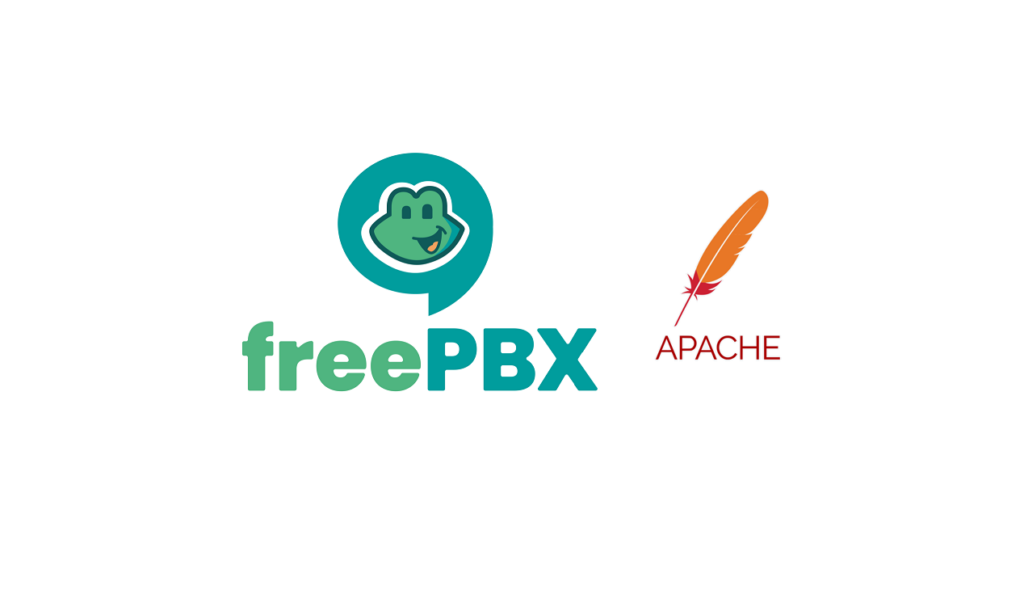Как отключить уведомления вида /dev/loop* at 100% в Zimbra Collaboration 8.X.
Замучали множественные уведомления вида — Disk /dev/loop* at 100% on mail… | Disk /snap/snapd/* at 100% on mail… которые валятся в административный почтовый ящик.
Отключить такие уведомления их можно путем исключения из мониторинга соответствующих девайсов /dev/loop*. Сперва отобразим все что есть на данный момент по файловой системе:
df -h Filesystem Size Used Avail Use% Mounted on udev 3,9G 0 3,9G 0% /dev tmpfs 796M 1,3M 795M 1% /run /dev/sda2 49G 13G 34G 28% / tmpfs 3,9G 0 3,9G 0% /dev/shm tmpfs 5,0M 0 5,0M 0% /run/lock tmpfs 3,9G 0 3,9G 0% /sys/fs/cgroup /dev/mapper/datastore1-zimbra 1,3T 1011G 207G 84% /opt/zimbra /dev/loop2 45M 45M 0 100% /snap/snapd/15904 /dev/loop4 68M 68M 0 100% /snap/lxd/22753 /dev/loop1 62M 62M 0 100% /snap/core20/1494 /dev/loop3 68M 68M 0 100% /snap/lxd/21835 tmpfs 796M 0 796M 0% /run/user/1000 /dev/loop6 62M 62M 0 100% /snap/core20/1518 /dev/loop0 47M 47M 0 100% /snap/snapd/16010 tmpfs 796M 0 796M 0% /run/user/997
Добавляем в исключения мониторинга /dev/loop*, командой:
su - zimbra -c "zmlocalconfig -e zmstat_df_excludes='/dev/loop0:/dev/loop1:/dev/loop2:/dev/loop3:/dev/loop4:/dev/loop5:/dev/loop6:/snap/snapd/16010'"
[stextbox id=’info’]ИНФОРМАЦИЯ. В случае если нужно добавить в исключение дополнительно какое либо устройство, то необходимо в команде выше нужно указывать и все предыдущие добавления, в противном случае исключения будут перезаписаны и значится будет только одно последнее.[/stextbox]